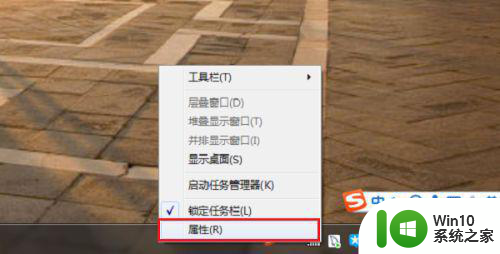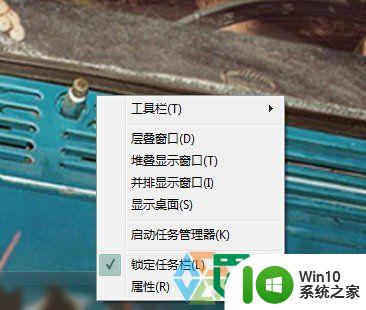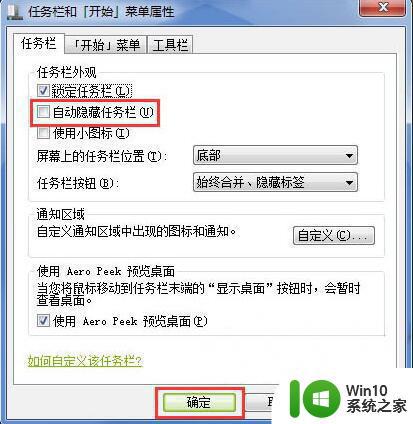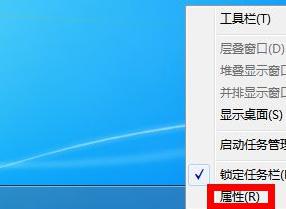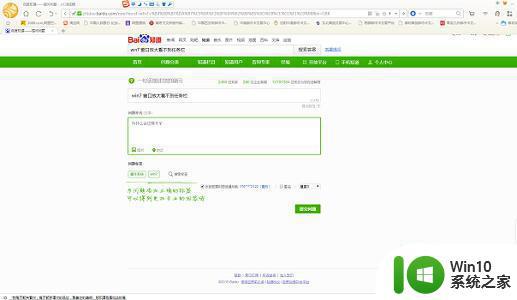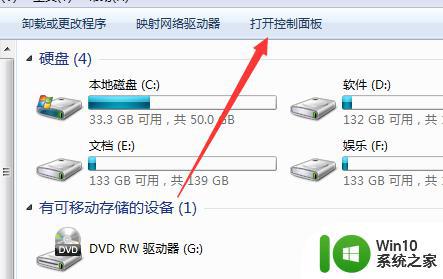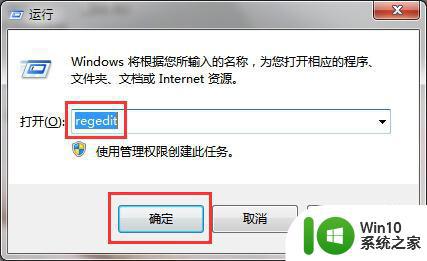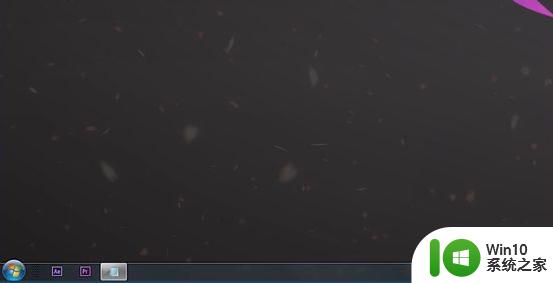win7任务栏wifi图标不见了怎么办 win7任务栏wifi图标不见了怎么解决
更新时间:2023-05-01 20:44:17作者:jzjob
作为一款老牌操作系统,win7系统的用户较多,但在应用win7系统时,也会出现一些常见的问题,比如在使用电脑时发现任务栏的WiFi图标不见了,这不仅会影响网络连接状态的显示,还会使我们无法使用WiFi。那么,win7任务栏wifi图标不见了怎么办呢?下面,我们就来了解一下win7任务栏wifi图标不见了的解决方法。
解决方法:
1.进入win7系统桌面,左下角打开win菜单点击“控制面板”。
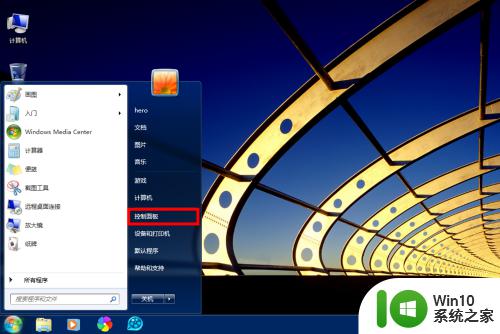
2.接着会弹出控制面板的窗口,里面有各种设置。
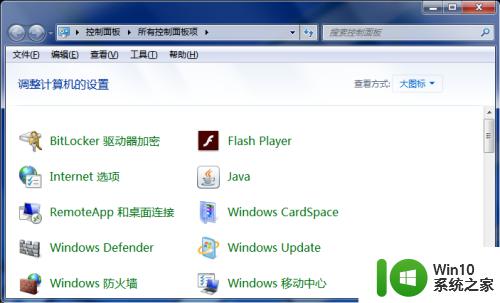
3.在右上角的查看方式中选择“类别”。
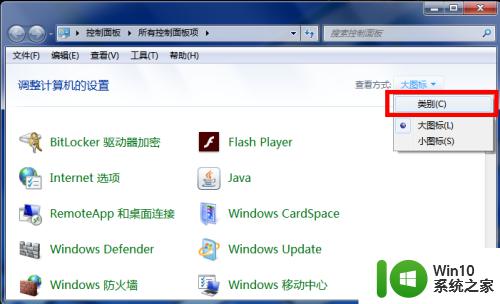
4.接着点选其中的“网络和Internet”。
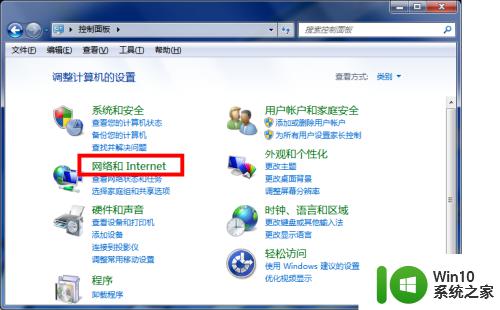
5.然后会进入网络和Internet界面,我们点选其中的“连接到网络”。
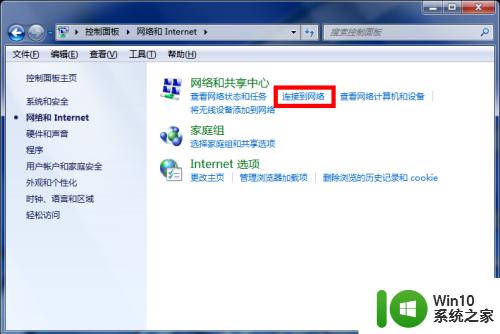
6.最后我们熟悉的无线连接窗口就弹出来了,现在就可以连接无线网了。
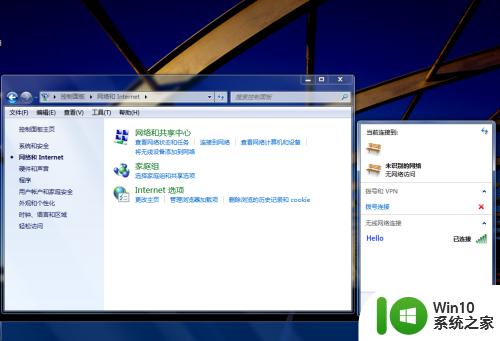
以上就是win7任务栏wifi图标不见了的全部内容,还有不清楚的用户就可以参考一下小编的步骤进行操作,希望能够对大家有所帮助。